Webex App| 您的用户界面
 反馈?
反馈?
请随便浏览一下,熟悉此应用程序的界面和我们的用语。
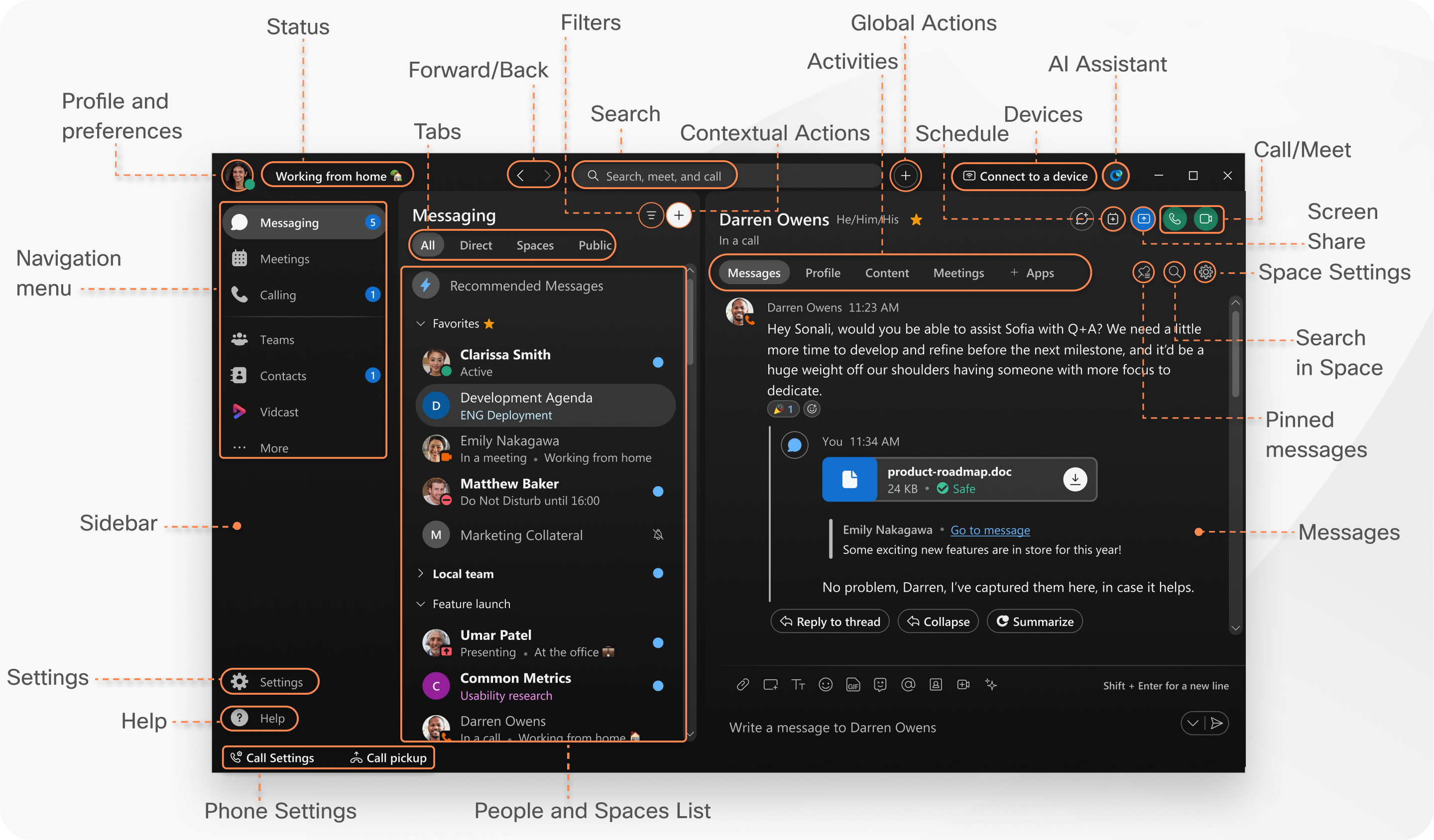
应用程序标题
在应用程序标题中,单击您的个人资料以更新照片或名称,或设置首选项,如代词和可用性。

单击设置状态 以从列表中选择状态 或创建并共享任何您想要的状态,以便您的同事知道您的进展情况。
要在之前访问过的空间或选项卡之间退一步或跳转,请单击后退 或前进
或前进 。
。
单击并按住,以查看最近访问过的空间或选项卡的历史记录。
单击![]() ,并从以下选项中选择:
,并从以下选项中选择:
-
发送直接消息—与他人创建直接消息空间 。
-
创建空间——开始群组对话。
-
安排会议— 安排会议在指定的日期和时间。
-
开始会议—快速开始会议。
单击![]() 搜索 以查看对话历史记录 以查找正在交谈的人、您进入的空间、您收到的消息以及您需要的文件。
搜索 以查看对话历史记录 以查找正在交谈的人、您进入的空间、您收到的消息以及您需要的文件。
您还可以从连接至设备 菜单自动连接到Webex设备。连接后,您可以在 Webex Board 上共享屏幕、发起呼叫或打开空间。
导航侧栏
在消息、会议和呼叫 视图之间轻松切换。
这些是已固定的默认选项卡。
您可以重新组织导航菜单的其余部分,以控制侧栏中出现的标签页,并更快地访问您关心的内容。拖放选项卡、别针和取消它们,然后根据您的需求重新排列它们。可选择:
-
Teams
 -按主题分类的空间列表。
-按主题分类的空间列表。 -
联系人
 —您的联系人列表。
—您的联系人列表。 -
语音邮件
 —语音消息列表。
—语音消息列表。 -
Vidcast
 —视频消息。有关使用视频消息的更多信息,请参阅 Vidcast 。
—视频消息。有关使用视频消息的更多信息,请参阅 Vidcast 。
在更多  菜单中,您可以找到已移动或已从侧栏取消的选项卡。
菜单中,您可以找到已移动或已从侧栏取消的选项卡。
默认情况下,您的应用程序中心和个人见解 选项卡会出现在更多  菜单中。
菜单中。
您还可以将自定义应用程序添加到侧栏。单击应用程序中心,然后选择要添加到侧栏的应用程序。如果您看不到此功能,请联系管理员获取更多信息。
您的组织管理员还可以向侧栏菜单添加自定义选项卡。
您可以将导航边栏菜单折叠为图标,或将其展开以查看图标及其标签。将鼠标悬停并单击该列右侧的箭头,以获取不同的观看体验。
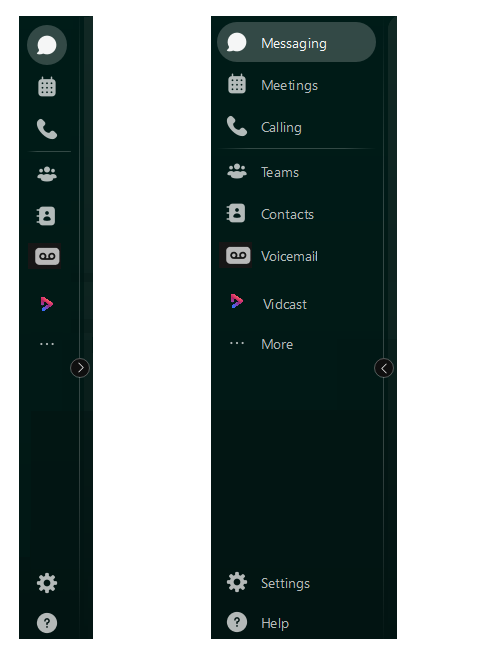
应用程序会记住您的首选项。每次重新打开应用程序时,您选择的最后一个视图中会打开侧栏。
您还可以直接从所处的视图中执行最常用的操作。
在消息传递 视图中,单击空间列表顶部的![]() ,然后从:
,然后从:
在联系人 视图中,单击![]() 联系人列表顶部,然后选择:
联系人列表顶部,然后选择:
设置
帮助
帮助  菜单也位于侧栏底部。
菜单也位于侧栏底部。
单击 并选择:
并选择:
-
检查更新
 —您可以检查应用程序的更新 。
—您可以检查应用程序的更新 。 -
键盘快捷方式
 —打开键盘快捷方式 菜单。
—打开键盘快捷方式 菜单。 -
帮助中心
 —将您带到我们的“帮助”站点上的 Webex应用程序页面 ,但管理员可能会自定义该链接以指示您到其他站点。
—将您带到我们的“帮助”站点上的 Webex应用程序页面 ,但管理员可能会自定义该链接以指示您到其他站点。 -
新功能
 —打开“新功能”列表。
—打开“新功能”列表。
过滤器、选项卡和空间列表
要查看可用过滤器 ,请单击 ,然后选择过滤器以显示要查看的消息或空间。
,然后选择过滤器以显示要查看的消息或空间。
您还可以整理空间列表(使用选项卡)。然后您可以在直接消息和空间之间切换,并选择重要对话,从以下选项中选择:
-
所有—所有空间。
-
直接—与另一人共享空间。
-
空间 -组空间。
当您选择选项卡时,空间列表会显示符合您选择的内容。例如,如果您选择直接,则会看到您的直接消息空间列表。
您最近的活跃空间会显示在空间列表顶部。如果有任何人将您添加到新的团队或空间,您也会在这里看到。当有人在空间中发布新消息时,您将看到标记的空间名称。
间或看到的图标可帮助您了解空间中的最新情况。这些通知会向您提供有关收到的新消息以及您加入的新空间的信息。
如果您不立即发送,该应用程序还会保留您的消息草稿。您将看到 空格旁边,其中留有草稿。
空格旁边,其中留有草稿。
无论您设置了何种空间过滤器,即将召开的会议和正在进行的会议始终显示在空间列表的顶部。
空间活动
您的集体工作是在空间中进行的,可以在组中或通过私聊消息与其他人进行沟通。您在空间中时,单击活动菜单选项卡即可访问您能够进行的各种不同活动:
消息—查看空间中的所有消息。我们会保证这些消息的安全,因此您可以放心地共享您的工作想法。
人员 -查看空间中的谁。
内容:
-
文件—查找共享的文件、照片和视频。
在列表视图
 或网格视图
或网格视图 中查看文件。
中查看文件。 -
白板—在白板上创建和共享内容。
-
链接—查看空间中共享的所有链接。
-
录制内容—查看空间中共享的所有录制内容。
安排—从空间创建会议或查看空间安排的即将举行的会议。
您在空间中时,即可呼叫人员或与空间中的每个人开始即时会议。可选择:
-
 音频 — 与他人进行音频通话。
音频 — 与他人进行音频通话。 -
 视频 — 与他人进行视频通话。
视频 — 与他人进行视频通话。 -
 — 开始一次包含空间中所有人的会议。
— 开始一次包含空间中所有人的会议。
iPhone
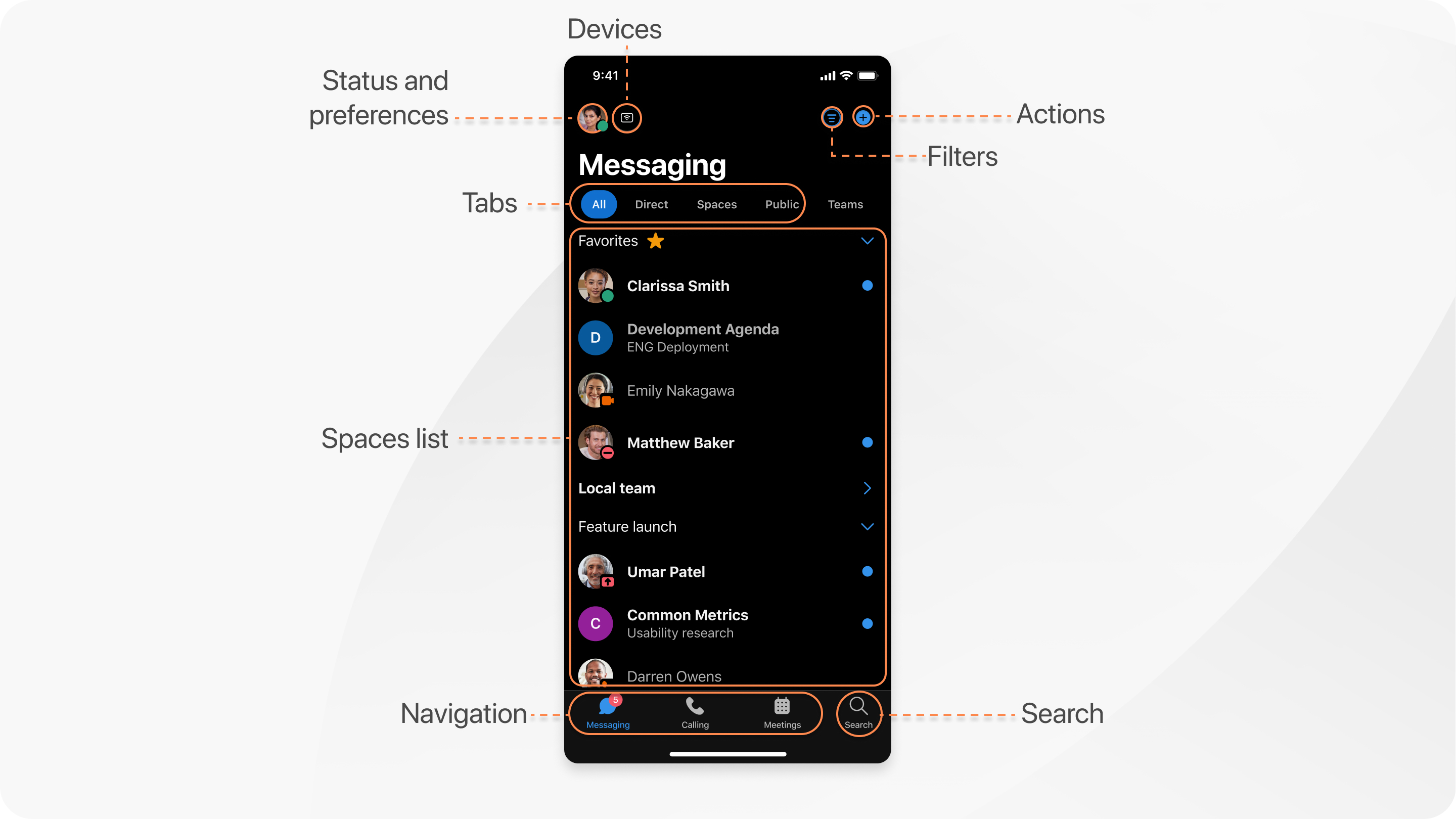
Android
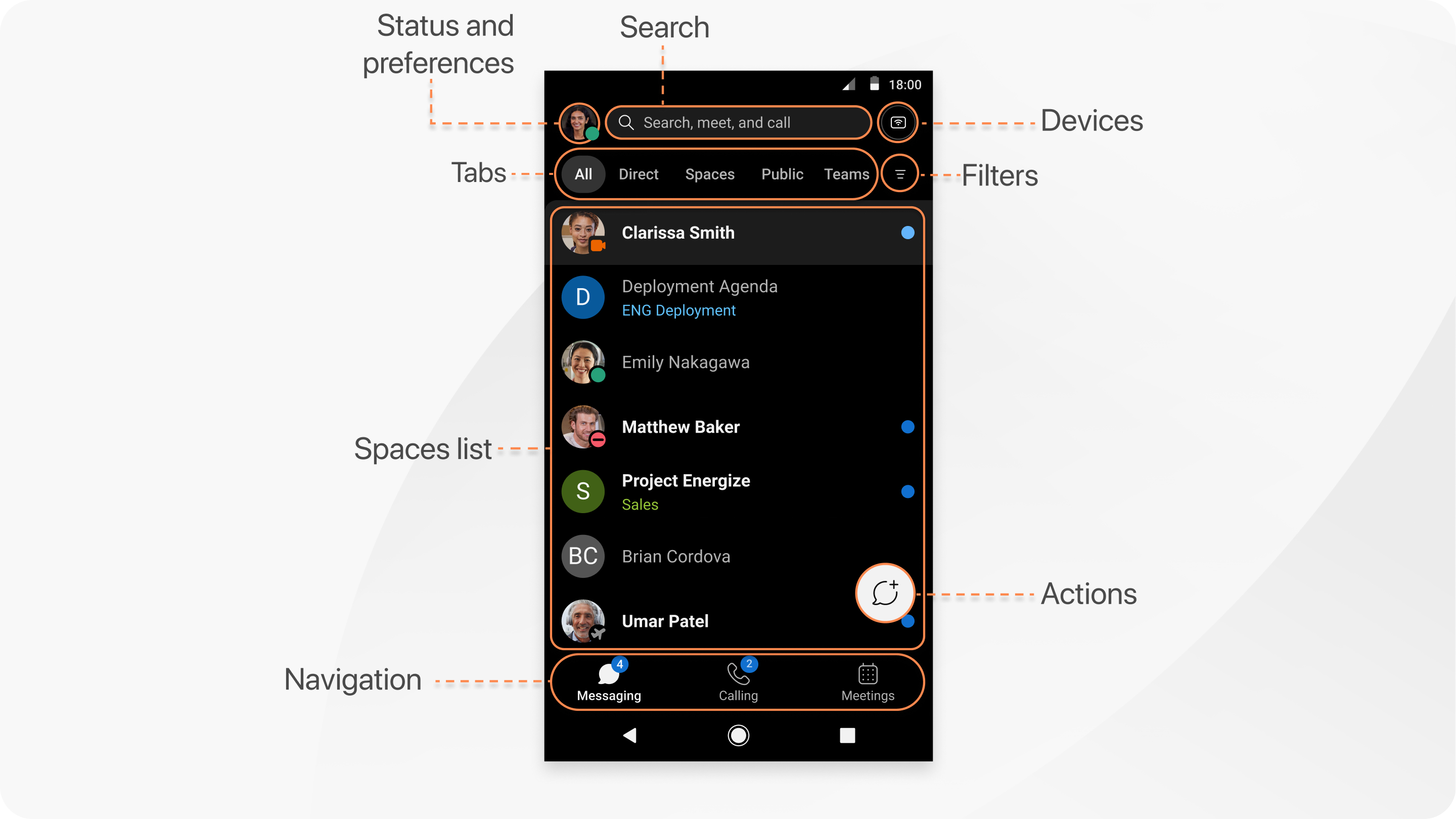
导航菜单
在您的消息传递、呼叫和会议视图之间轻松切换。缺省情况下显示消息,但是只要单击一下,就能显示您的呼叫和会议。如果空间中或团队中有未读消息,您就会看到消息传递旁边的计数。
在iOS上点击![]() 搜索 ,或在Android上点击
搜索 ,或在Android上点击![]() 搜索、会议和呼叫 ,以搜索对话历史记录 ,找到正在交谈的人、您进入的空间、您收到的消息以及您需要的文件。
搜索、会议和呼叫 ,以搜索对话历史记录 ,找到正在交谈的人、您进入的空间、您收到的消息以及您需要的文件。
状态和首选项
点击档案以更新您的照片或姓名、访问您的设置和首选项以及设置您的状态和您的在线状态。

设备
您也可以连接到 Webex 设备,只需点击 即可。
即可。
过滤器
要查看可用过滤器,在 iOS 上点击 或在 Android 设备上点击
或在 Android 设备上点击 。然后,选择过滤器,以便仅显示您希望看到的消息或空间。
。然后,选择过滤器,以便仅显示您希望看到的消息或空间。
选项卡和空间列表
您可以使用选项卡从空间或团队中选择,可以从以下选项中选择:
-
所有—所有空间。
-
直接—与另一人共享空间。
-
空间 -组空间。
-
Teams -您是成员的团队。
当您选择选项卡时,空间列表会显示符合您选择的内容。例如,如果您选择直接,则会看到您的直接消息空间列表。
您最近的活跃空间在空间列表顶部。如果有任何人将您添加到新的团队或空间,您也会在这里看到。当有人在空间中发布新消息时,您会看到空间名称加粗显示。
无论您设置了何种空间过滤器,即将召开的会议和正在进行的会议始终显示在空间列表的顶部。
间或看到的图标可帮助您了解空间中的最新情况。这些通知会向您提供有关收到的新消息以及您加入的新空间的信息。
如果您不立即发送,该应用程序还会保留您的消息草稿。您将看到 空格旁边,其中留有草稿。
空格旁边,其中留有草稿。
空间活动
您在空间中时,在 iOS 上点击 或在 Android 上点击
或在 Android 上点击 即可访问您能够进行的各种不同活动:
即可访问您能够进行的各种不同活动:
人员 -查看空间中的谁。
内容:
-
文件—查找共享的文件、照片和视频。
-
白板—在白板上创建和共享内容。
-
链接—查看空间中共享的所有链接。
-
录制内容—查看空间中共享的所有录制内容。
引脚—查看空间中已键入的消息。
信息—请参阅空间信息。
操作
在 iOS 上点击 或在 Android 上点击
或在 Android 上点击 ,然后从以下选项中选择:
,然后从以下选项中选择:
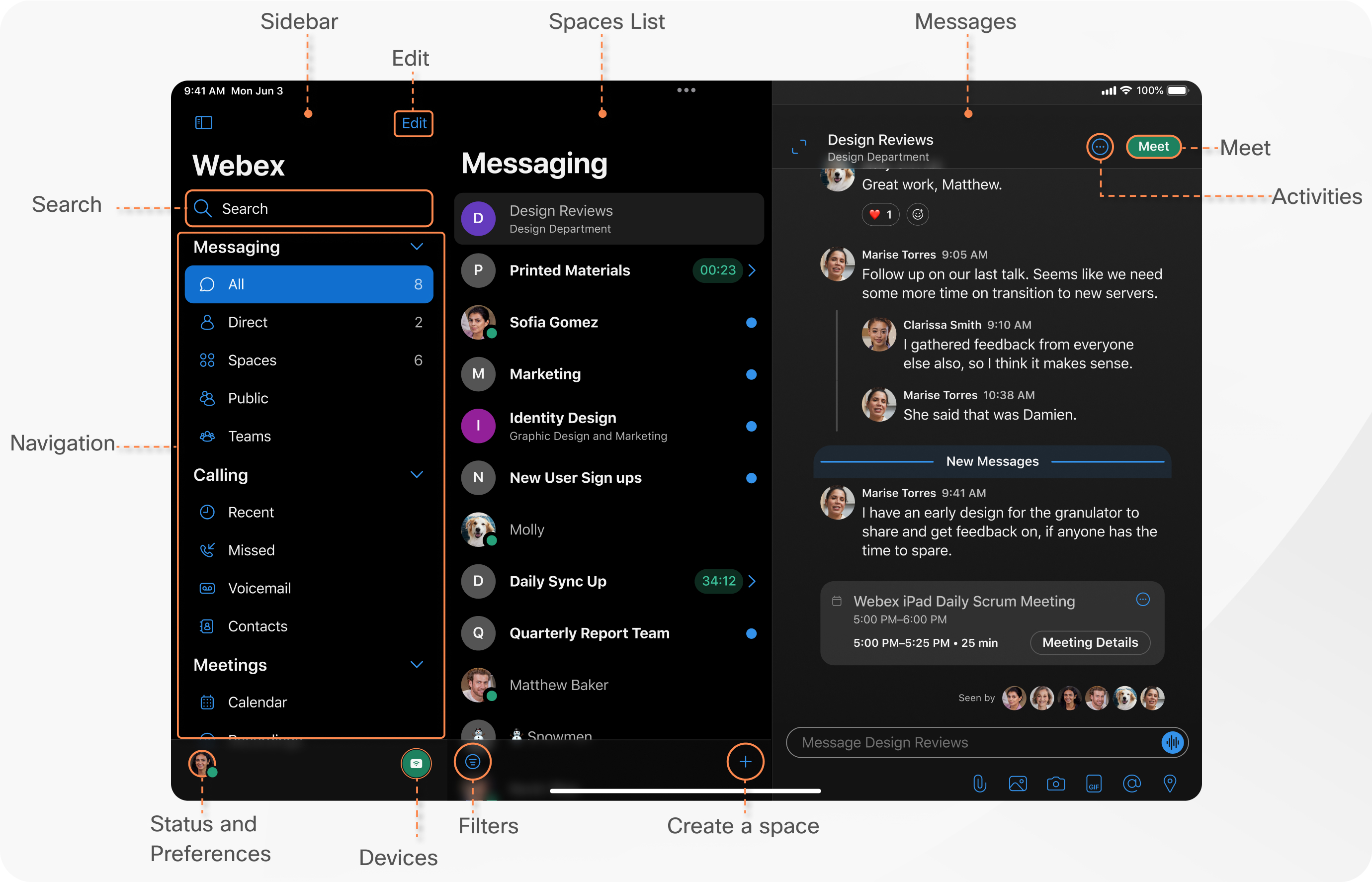
导航侧边栏
应用程序级别导航位于此处。
在导航栏顶部点击  搜索即可在您的对话历史记录中快速搜索,查找人员、您进入的空间、您接收的消息和您需要的文件。
搜索即可在您的对话历史记录中快速搜索,查找人员、您进入的空间、您接收的消息和您需要的文件。
您可以在消息传递、呼叫和会议部分之间轻松切换。点击下拉箭头  以展开或折叠各个部分。
以展开或折叠各个部分。
点击编辑以自定义每个部分的内容,这样您可以快速找到您关心的内容。在每个部分中,您可以选择您想要查看的项目,也可以将项目拖放到您喜欢的顺序。完成后点击完成。
向左滑动可隐藏侧边栏并为内容腾出更多空间,只需向右滑动即可再次打开侧边栏。
您将在侧边栏的底部找到您的状态和首选项。点击您的个人资料以更新照片或姓名,访问设置和首选项,并设置可用性。

从侧边栏的底部,您还可以连接到设备,只需点击 ![]() 即可。
即可。
空间列表、过滤器和操作
在这里,您将看到您的空间、团队、呼叫或会议列表,具体取决于您从消息传递、呼叫或会议 部分中选择的项。
每当您打开空间列表时,在空间或与另一个人的私聊消息空间上向左滑动来查看快捷方式菜单,然后选择:
-
—
-
收藏夹—收藏空间。
-
更多—查看更多选项,例如:隐藏空间、静音通知和复制空间链接。
间或看到的图标可帮助您了解空间中的最新情况。这些通知会向您提供有关收到的新消息以及您加入的新空间的信息。
如果您不立即发送,该应用程序还会保留您的消息草稿。您将看到 空格旁边,其中留有草稿。
空格旁边,其中留有草稿。
点击空间列表底部的![]() ,以查看可用过滤器。然后,选择过滤器,以便仅显示您希望看到的消息或空间。
,以查看可用过滤器。然后,选择过滤器,以便仅显示您希望看到的消息或空间。
要开始对话,点击列表区域底部的![]() ,然后从以下选项中选择:
,然后从以下选项中选择:
-
发送直接消息—与他人创建直接消息空间 。
-
创建空间——开始组对话。
-
创建团队——为您的项目或部门创建 团队。
空间活动
当您在空间中时,点击 ![]() 以访问您可以执行的不同活动:
以访问您可以执行的不同活动:
人员 -查看空间中的谁。
内容:
-
文件—查找共享的文件、照片和视频。
-
白板—在白板上创建和共享内容。
-
链接—查看空间中共享的所有链接。
-
录制内容—查看空间中共享的所有录制内容。
引脚—查看空间中已键入的消息。
安排—从空间创建会议或获取空间安排的会议列表。
信息—请参阅空间信息。
点击撰写消息区域以打开屏幕键盘,输入和编辑文本。为了尽可能减少键盘捏合,您可以用两根手指按住小键盘,从而在屏幕周围移动。手指打开键盘,使键盘恢复为完整大小。
要隐藏或关闭键盘,请点击  。
。
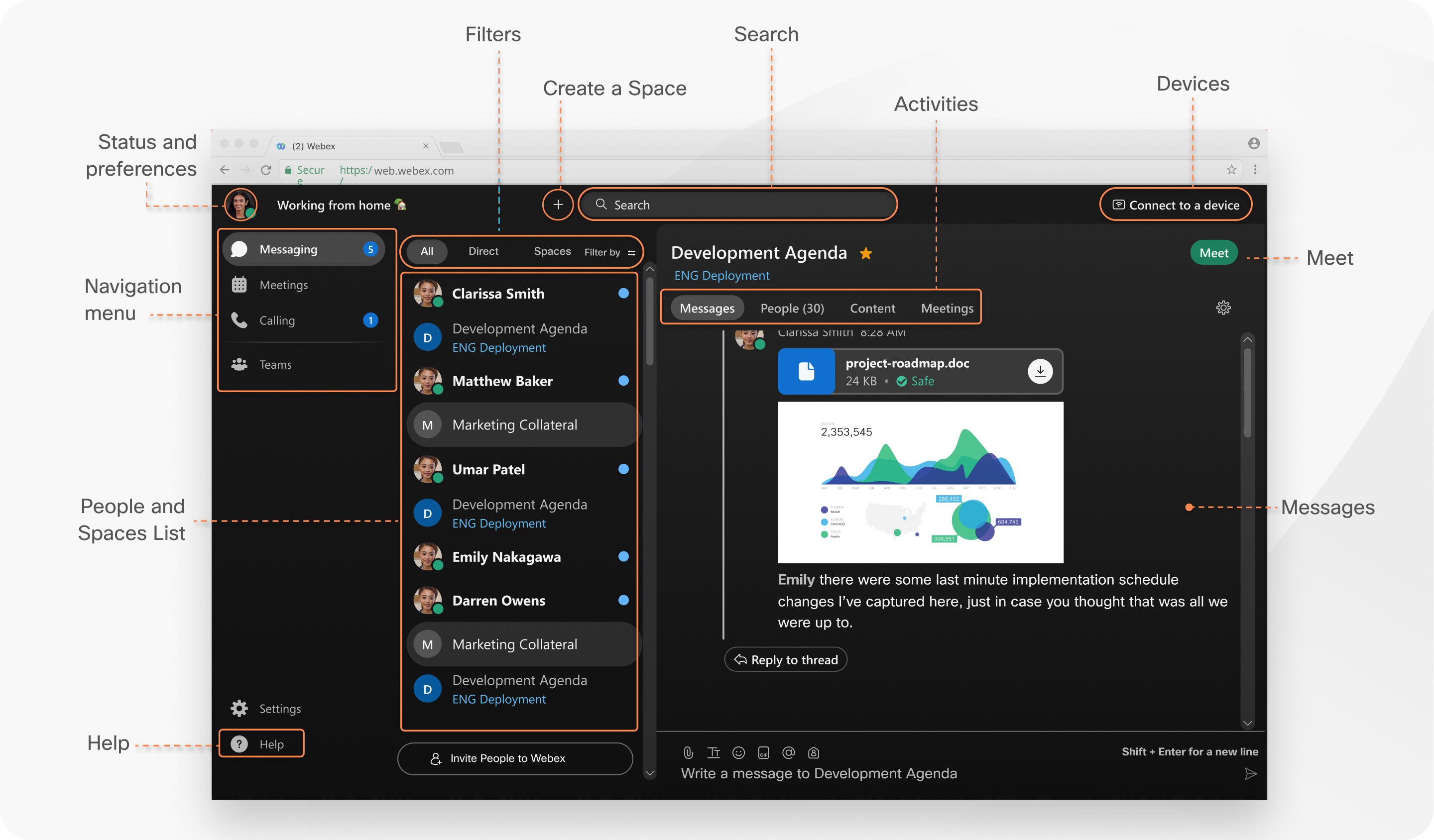
如果您向服务商订阅 Webex,请注意 Web 版 Webex App 不会集成服务商的通话功能。我们建议您下载并使用桌面和移动应用程序,以获得最新功能和最佳用户体验。
应用程序标题
在应用程序标题中,单击档案以更新您的照片或姓名、访问您的设置和首选项以及设置您的在线状态。

单击设置状态,从列表中选择一种状态,或者创建并共享所需的任何状态,以便您的同事知道您当前的状态。
单击![]() ,并从以下选项中选择:
,并从以下选项中选择:
要在您的对话历史记录中搜索,以查找与您通话的人员、您所在的空间、您接收的消息和您需要的文件,请单击![]() 搜索。
搜索。
您还可以通过连接至设备菜单自动连接 Webex 设备。连接后,您可以在 Webex Board 上共享屏幕、发起呼叫或打开空间。
过滤器、选项卡和空间列表
单击 查看可用过滤器。然后,选择过滤器,以便仅显示您希望看到的消息或空间。
查看可用过滤器。然后,选择过滤器,以便仅显示您希望看到的消息或空间。
您还可以整理空间列表(使用选项卡),只需在过滤整器菜单中选择分隔 DM 和空间即可。然后您可以在直接消息和空间之间切换,并选择重要对话,从以下选项中选择:
-
所有—所有空间。
-
直接—与另一人共享空间。
-
空间 -组空间。
当您选择选项卡时,空间列表会显示符合您选择的内容。例如,如果您选择直接,则会看到您的直接消息空间列表。
人员和空间列表
您最近的活跃空间在空间列表顶部。如果有任何人将您添加到新的团队或空间,您也会在这里看到。当有人在空间中发布新消息时,您会看到空间名称加粗显示。
间或看到的图标可帮助您了解空间中的最新情况。这些通知会向您提供有关收到的新消息以及您加入的新空间的信息。
如果您不立即发送,该应用程序还会保留您的消息草稿。您将看到 空格旁边,其中留有草稿。
空格旁边,其中留有草稿。
无论您设置了何种空间过滤器,即将召开的会议和正在进行的会议始终显示在空间列表的顶部。
空间活动
您的集体工作是在空间中进行的,可以在组中或通过私聊消息与其他人进行沟通。您在空间中时,单击活动菜单选项卡即可访问您能够进行的各种不同活动:
消息—查看空间中的所有消息。
人员 -查看空间中的谁。
内容:
-
文件—查找共享的文件、照片和视频。
-
白板—在白板上创建和共享内容。
安排—在空间中查看即将举行的会议。
您在空间中时,即可呼叫人员或与空间中的每个人开始即时会议。可选择:
-
 — 与他人进行视频通话。
— 与他人进行视频通话。 -
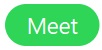 — 开始一次包含空间中所有人的会议。
— 开始一次包含空间中所有人的会议。

 。如果您想更改任何
。如果您想更改任何 ,或要浏览您所输入空间的
,或要浏览您所输入空间的
